Dokumentation
Systemkonfiguration
Avancerede muligheder
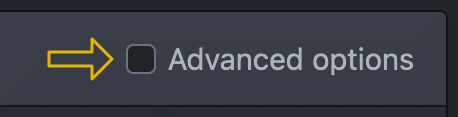
På konfigurationssiden kan du foretage yderligere indstillinger ved at markere afkrydsningsfeltet "Avancerede indstillinger". Disse avancerede indstillinger er angivet i beskrivelsen med en gul bjælke i venstre side.
Admin-adgangskode

Du bør ændre administratoradgangskoden, første gang du bruger den. Skriv det ned, så du ikke låser dig selv ude! Standardadgangskoden til cFos Charging Manager er tom. Brugernavnet er altid admin.
Du bedes tillade indsendelse af oplysninger om nedbrud og anonymiseret brugsstatistik, så vi kan forbedre vores hardware og software.
Hvis du aktiverer "localhost is admin", kræver cFos Charging Manager ikke en administratoradgangskode, hvis webadgangen sker fra den samme pc.
Hvis du har dine egne SSL-certifikater, kan du aktivere brugen af dem. Ellers vil et systemcertifikat blive brugt.
Logning
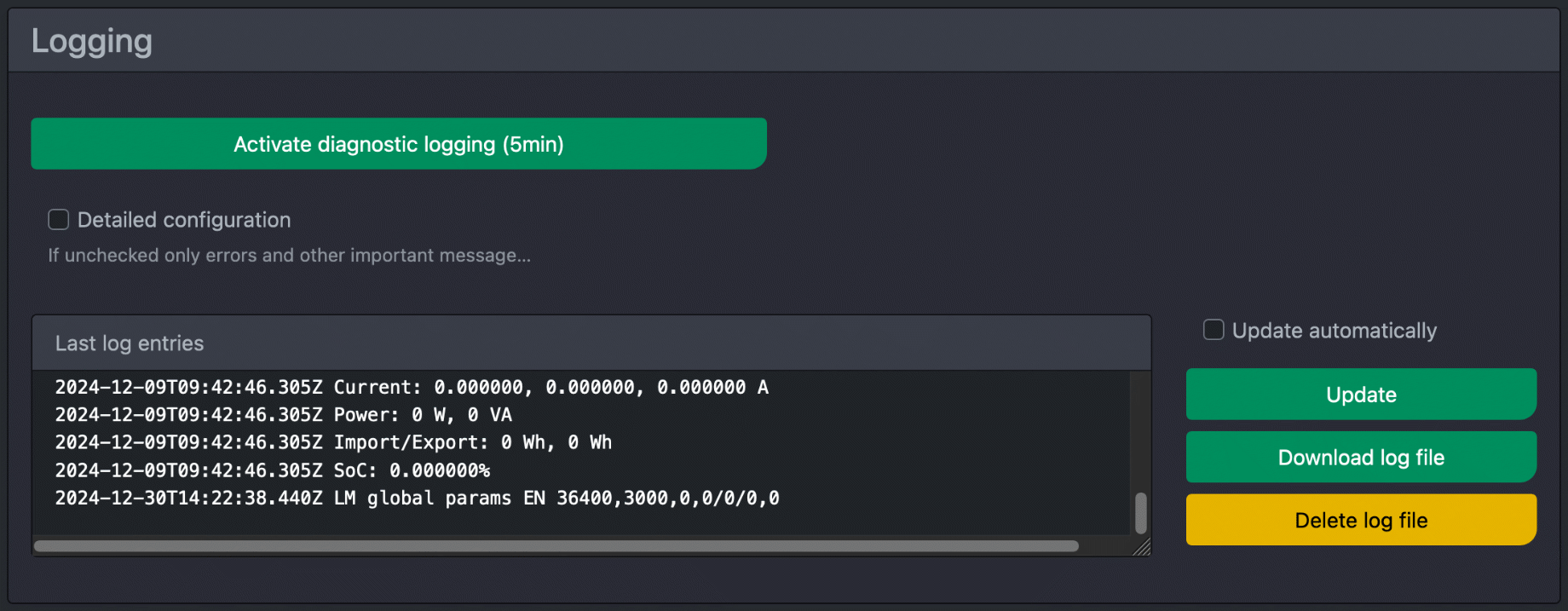
Her kan du oprette en diagnoselog i 5 minutter. Næsten alt bliver så registreret og hjælper os med support. Du bør reproducere eventuelle problemer, der opstår, mens diagnoseloggen kører. Desuden gemmes hele konfigurationen også i diagnoseloggen, så vi er informeret om detaljerne i dine indstillinger. Med de generelle logningsindstillinger bestemmer du, hvor detaljeret logningen skal være for de enkelte emner. Dette kan hjælpe med fejlfinding. Husk at sætte loggen til "Error" eller "Off", hvis der ikke er brug for den. Hvis det er nødvendigt, kan du også sende logfiler til en passende syslog-server.
Filhåndtering
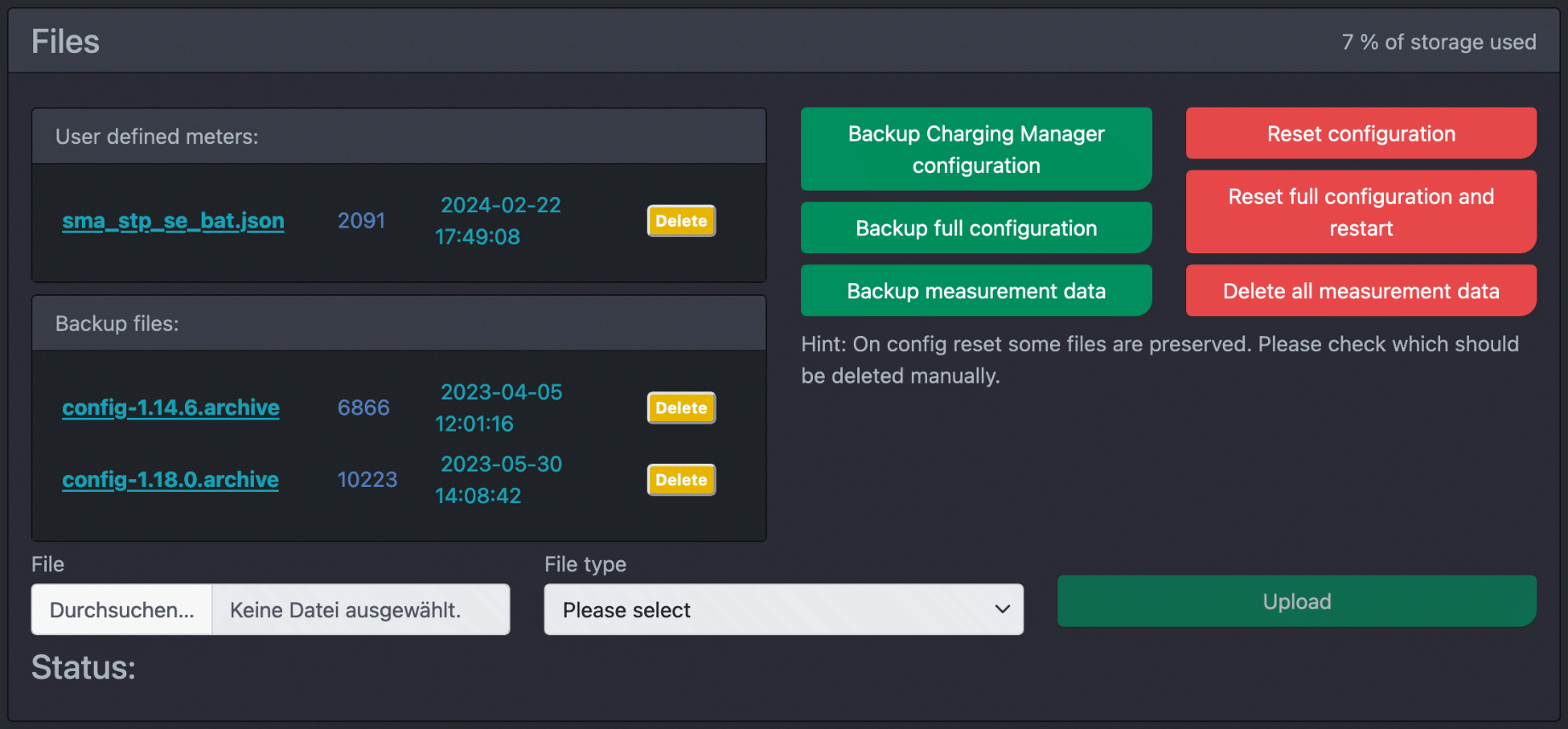
Her kan du uploade licensnøgler til aktivering af ekstra ladepunkter, målerdefinitioner, opladningsregelsæt, konfigurationsfiler, certifikater, brugerdefinerede brugergrænseflader og måledata til cFos Charging Manager eller downloade dem til backupformål. Brugerdefinerede målere af samme enhedstype har højere prioritet end dem, der leveres af os. Uploadede certifikater kan vælges alle steder, hvor certifikater kan bruges.
WLAN
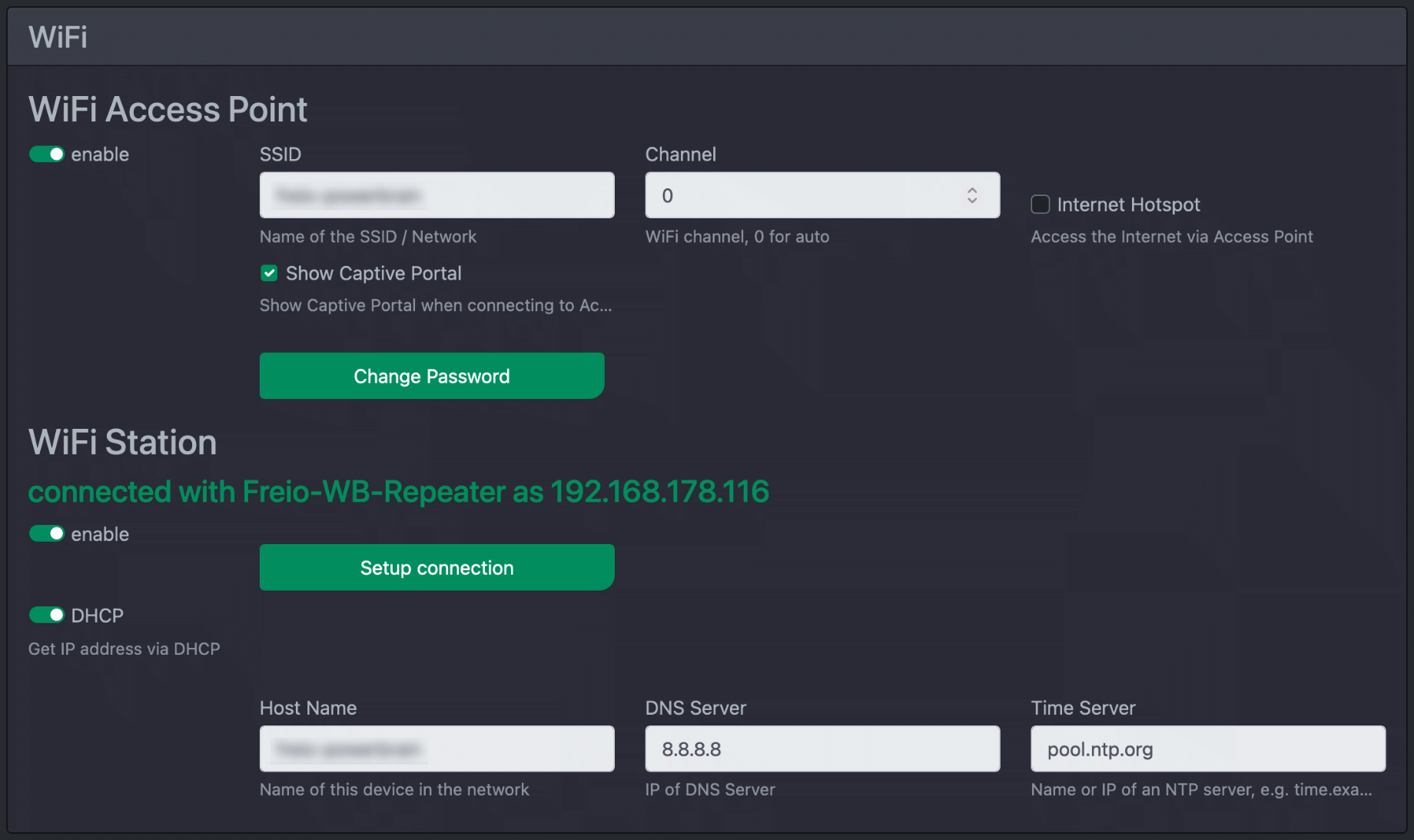
WLAN-adgangspunkt
(kun cFos Power Brain, cFos Wallbox Booster og Charging Manager Kit ESP) Her kan du indstille adgangsdataene for det WLAN-adgangspunkt, som ESP'en har sat op. Hvis du også vil aktivere internetadgang via adgangspunktet, kan du sætte kryds ved "Internet Hotspot". "Captive Portal" sørger for, at en konfigurationsside for WLAN åbnes så direkte som muligt, når man går ind på adgangspunktet.
WLAN-station
(kun cFos Power Brain, cFos Wallbox Booster og Charging Manager Kit ESP) Her kan du indtaste adgangsdataene for dit netværks WLAN-router. Du kan også angive, om controlleren har en fast IP-adresse eller får den via DHCP. Du kan også angive en DNS- og tidsserver.
cFos-netværk
(kun cFos Power Brain, cFos Wallbox Booster og Charging Manager Kit ESP) Forbind flere cFos Controllere som et net.
Cloud-tjeneste

Du kan gøre det muligt for cFos Charging Manager at logge på en cloud-server. Standardindstillingen er cFos Cloud. Systemadgangskoden fra licensnøglen bruges normalt. Hvis du har brug for en anden, kan du indtaste den her. Her er instruktionerne til brug af cFos Cloud.
Modbus TCP/RTU-proxy
Du kan videresende Modbus TCP-adgange til Modbus RTU, dvs. til en COM-port. Det gør det muligt at adressere enheder, der kun har en 2-trådsforbindelse, via TCP/IP. For at gøre dette kan du indstille, hvilken TCP-port proxyen skal lytte til, og hvilke COM-parametre den skal bruge, når den får adgang til Modbus RTU-enheden. I stedet for en COM-port kan man også angive en IP-adresse og -port. Det gør det muligt at etablere Modbus-kommunikation mellem to IP-netværk, som cFos Charging Manager er forbundet til.
MQTT-systemindstillinger
Du kan indstille en standard-URL til en MQTT-mægler her og derefter blot skrive "mqtt" overalt, hvor en MQTT-mægler kan indstilles. "Brug serienummer i MQTT-emner" sikrer, at serienummeret på cFos Charging Manager føjes til MQTT-emner. Dette giver dig mulighed for at bruge flere Charging Managers / cFos Power Brain Wallboxes på en MQTT-mægler. Du kan også konfigurere en mægler-URL til transmission af logposter og transmission af opladningsprocesser. Her er instruktionerne til, hvordan du bruger MQTT med cFos Charging Manager.
Modbus SunSpec Server
Du kan bruge SunSpec-serveren til at anmode om de enheder, der er konfigureret i cFos Charging Manager via Modbus, og ændre den maksimale opladningseffekt i procenttrin. Det giver f.eks. mulighed for aktiv strømstyring af distributionsnetværksoperatøren. Her kan du indstille TCP-portnummeret eller en COM-adresse, som SunSpec-serveren skal lytte til, samt et Modbus-ID. For at gøre det lettere at anmode om specifikke enheder kan du bruge "Load SunSpec device list" til at få vist en liste over Modbus-startregisteradresser (når SunSpec-serveren kører). Her er instruktionerne til SunSpec-serveren.
Mail (SMTP)
CFos Charging Manager kan sende månedlige mails med forbrugsdata til brugerne. Som administrator kan du konfigurere adgang til mailudsendelse her:
SMTP-serveradresse, port, SMTP-brugernavn og -adgangskode og en afsender. Hvis du aktiverer afkrydsningsfeltet "Send opkrævningsprocesser", vil du som administrator modtage alle opkrævningsprocesser som en månedlig e-mail.
Tronity
CFos Charging Manager kan adressere bilproducenternes API'er ved hjælp af Tronity. Du kan f.eks. udlæse bilens SoC og bruge den i opladningsregler. Indtast dine Tronity-adgangsdata her.
Hver bil er angivet med et ID. Du kan bruge dette ID i formlerne for opladningsregler, f.eks. som V1.soc (opladningstilstand i %) eller V1.range (i km), hvis ID'et er 1. Du kan så f.eks. bruge V1.soc < 50 til at spørge, om batteriet har mindre end 50 % opladning.
Smart Meter Gateway
CFos Charging Manager kan oprette forbindelse til en Smartmeter Gateway og udveksle data med energileverandøren/netoperatøren via denne gateway. Du kan angive URL/IP-adresse:port for Smartmeter-gatewayen og den destinationsadresse, som cFos Charging Manager skal nå via Smartmeter-gatewayen, f.eks. en server hos energileverandøren. Du kan indstille, om fjernstationen (f.eks. energileverandøren) skal have administratorrettigheder til dit system eller kun til energileverandørens API-funktioner eller ingen administratorrettigheder overhovedet via denne forbindelse, der er sikret af Smartmeter Gateway. TLS kan aktiveres som kryptering.
Systemtid

Her kan du indstille, om den tid, der leveres af en OCPP-backend, skal bruges som systemtid.
Kortlægning af COM-porten
Dette vedrører den generelle Charging Manager-funktion på andre computere end cFos Power Brain Controller. Her kan det ske, at du har flere RS-485-busser med forskellige grupper af enheder. Så kan det gøre konfigurationen lettere, hvis du kan mappe en COM-port til en anden uden at skulle ændre COM-portnumrene i alle enheder.
Firmware-opdatering
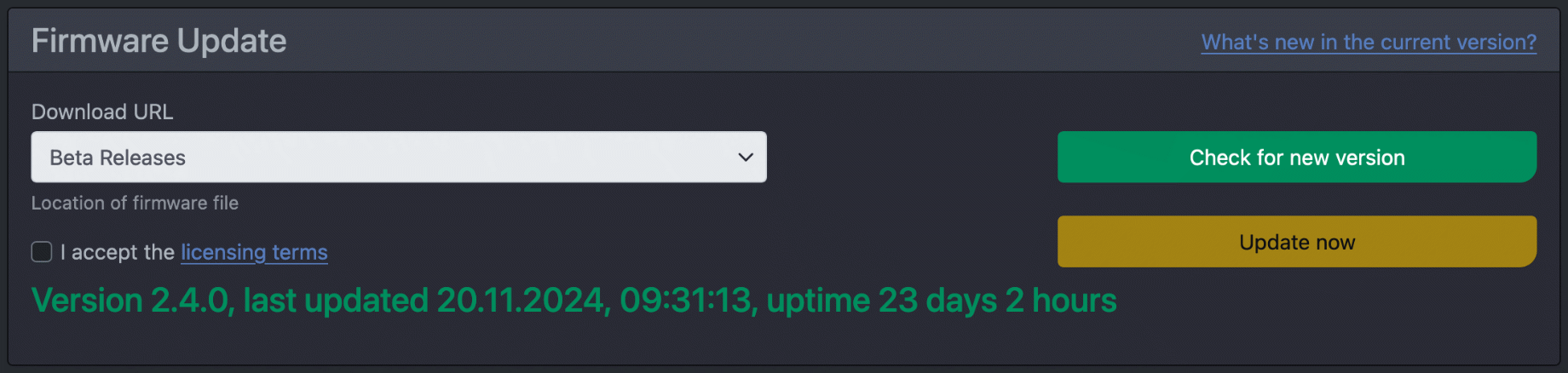
(kun cFos Power Brain, cFos Wallbox Booster og Charging Manager Kit ESP) Du kan importere den nyeste firmware her.
Hardware
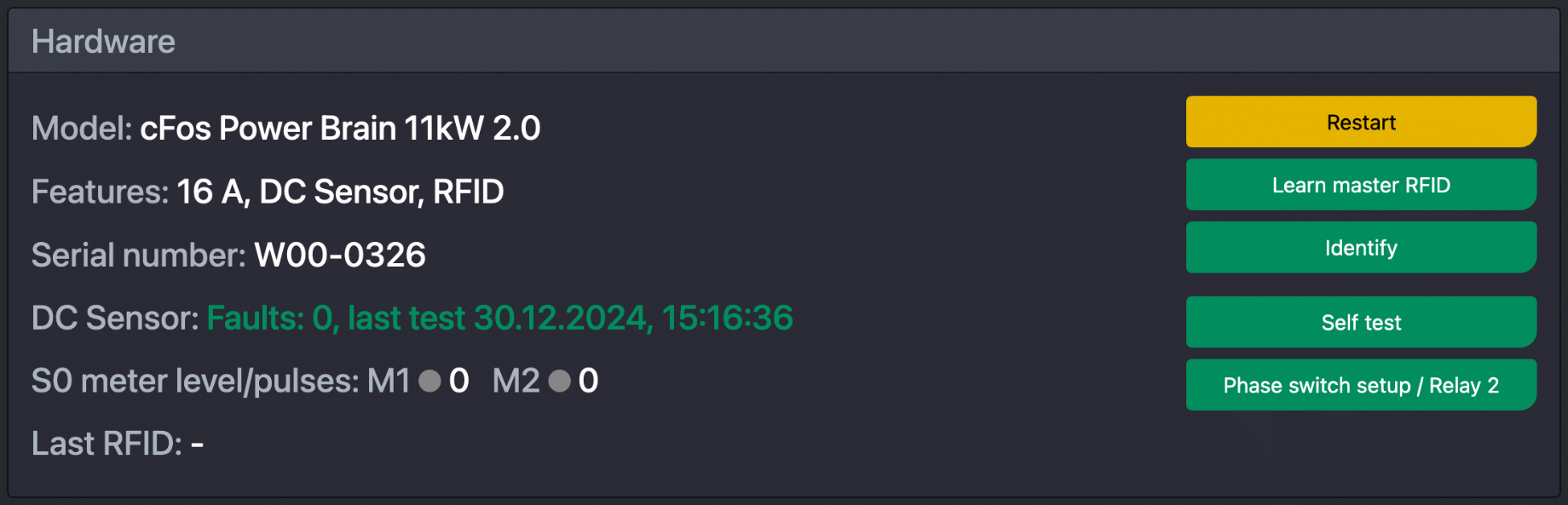
(kun cFos Power Brain, cFos Wallbox Booster og Charging Manager Kit ESP) Her kan du finde det nøjagtige modelnavn, serienummer og den aktuelle status for de to S0-indgange eller antallet af impulser, der er modtaget der. Du kan også indlære et nyt master-RFID-kort, hvis det oprindelige kort er gået tabt. Hvis du har installeret flere cFos Power Brain-vægbokse, kan du identificere boksen, dvs. udløse et bip, så du ved, hvilken enhed du er i gang med at konfigurere.
Her kan du også tillade, at de anvendte faser skiftes, selv når de er tilsluttet. Alternativt kan du angive, at controllerens 2. relæudgang kan indstilles via Modbus. Der kan kun aktiveres ét relæ ad gangen. Serienummeret skal indtastes for disse aktiveringer.
Projektets data

I dette tekstfelt kan du indtaste fritekst for det pågældende projekt med yderligere oplysninger til systemet.
Generelt: Fritekstfelt til oplysninger om projektet.
Fakturaafsender: Tekstfelt til fakturaafsender, hvis du bruger fakturaoprettelse i Charging Manager.
Fakturafod: Tekstfelt til fakturafod.
Momssats: Til fakturering.
Gennemsnitsforbrug: Sammenligningsværdier for virtuelle målepunkter til fakturering.
Sammenligningsværdier for energiforbrug: Sammenligningsværdier for fakturaer for wallbox-forbrug.
Handlinger

Modbus-test
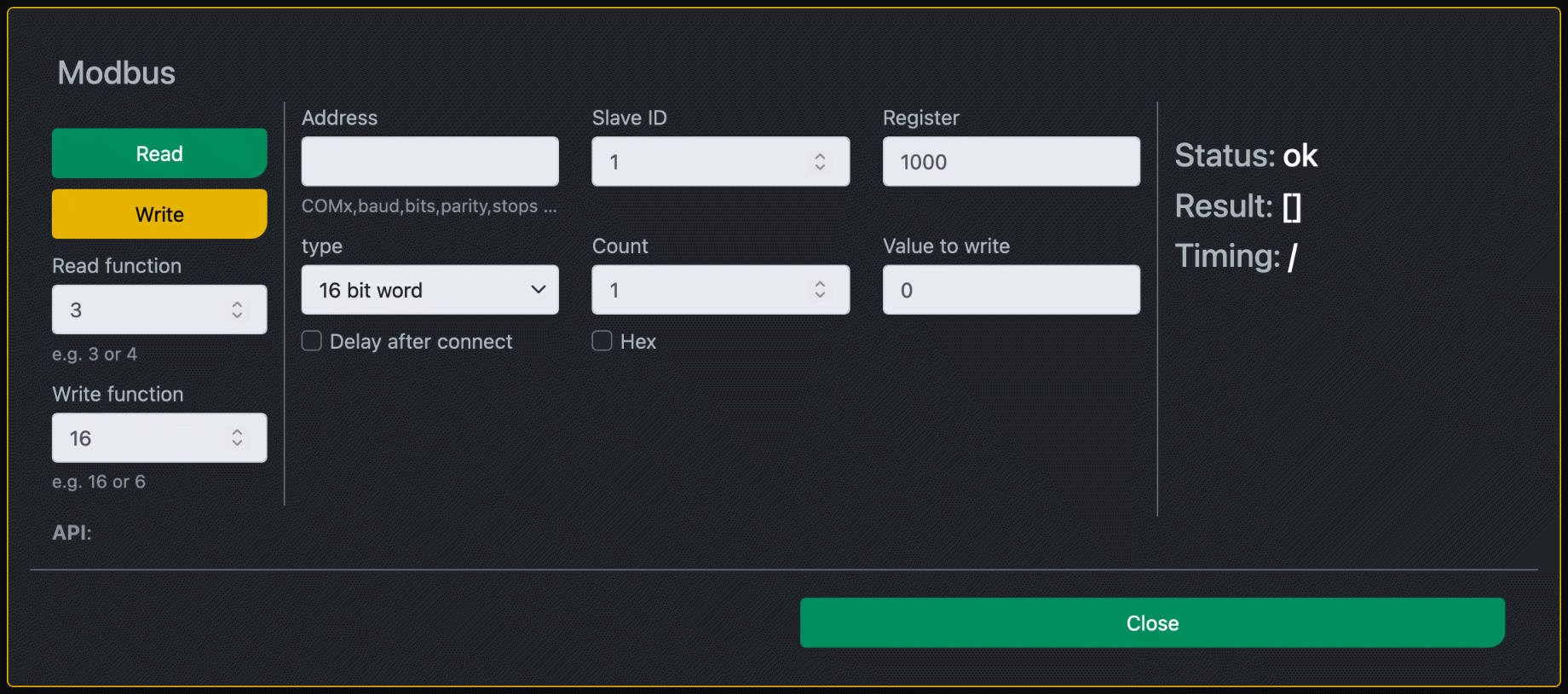
Du kan bruge dette dialogelement til at sende individuelle Modbus-kommandoer til specifikke enheder. Som ved konfiguration af målere og wallboxe skal du indtaste Modbus-enhedens adresse og ID i felterne "Address" og "Slave ID". I "Register" kan du angive registernummeret i decimal- eller hexadecimalformat ved at sætte 0x foran det, som du vil læse eller skrive fra. Brug "Type" til at angive den datatype, der er gemt i Modbus-registrene, og "Number" til at angive, hvor mange af disse datatyper der skal læses fra registrene. Når du skriver, skal du også angive "Value to be written". Du kan også konfigurere læse- eller skrivefunktionsnummeret. Klik derefter på "Read" eller "Write". Resultatet vises i feltet "Resultat" og "Status".
Tilslutning af enheder med WLAN
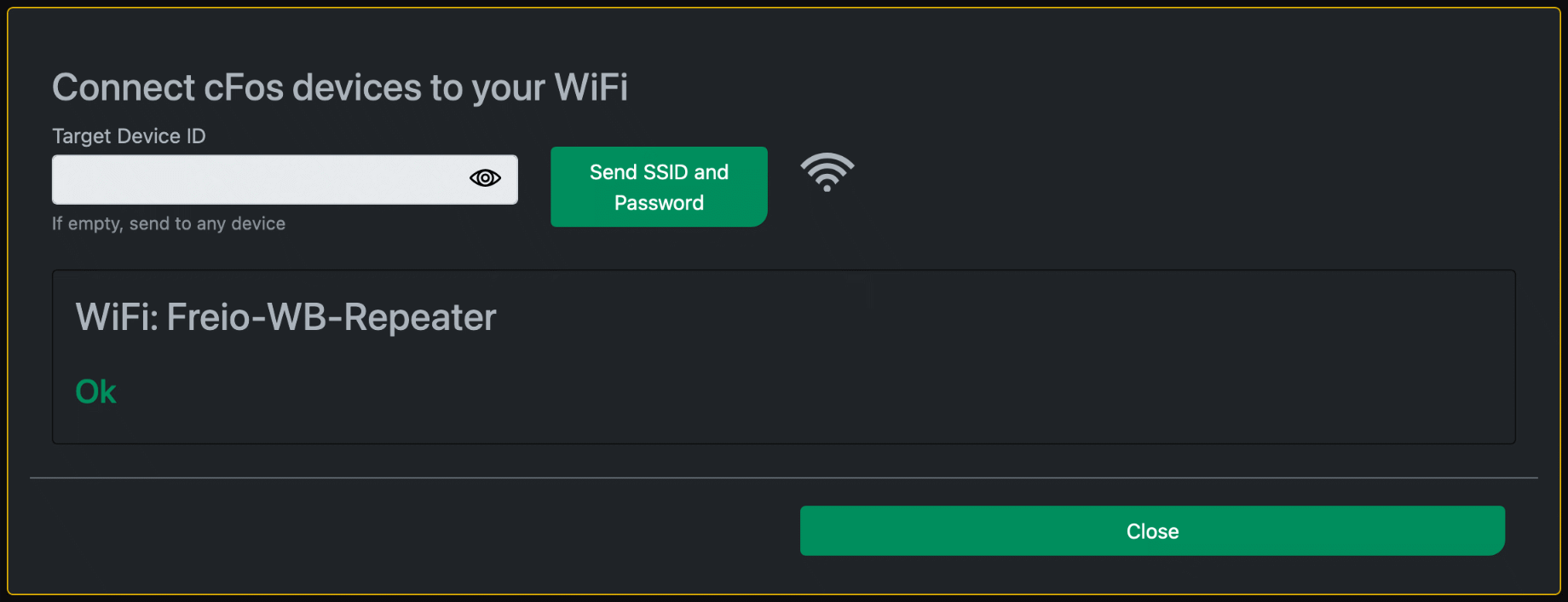
Du kan forbinde cFos Power Brain-wallboxe til WLAN her. For at gøre dette skal du indtaste den Wi-Fi-adgangskode, som cFos Charging Manager / cFos Power Brain Wallbox i øjeblikket er forbundet til. Andre enheder kan derefter også forbindes til dette WLAN.
Udfør kommando
Du kan udføre en kommando under Windows, Raspberry og Linux og få vist tekstoutputtet. På den måde kan du vedligeholde det system, der er underlagt Charging Manager, uden ekstern fjernbetjeningssoftware. Denne funktion er ikke tilgængelig på cFos Power Brain Wallbox.
Simulering
Du kan bruge Charging Manager til at simulere samspillet mellem flere enheder. Her er vejledningen til, hvordan du bruger simuleringen.
Tesla TWC
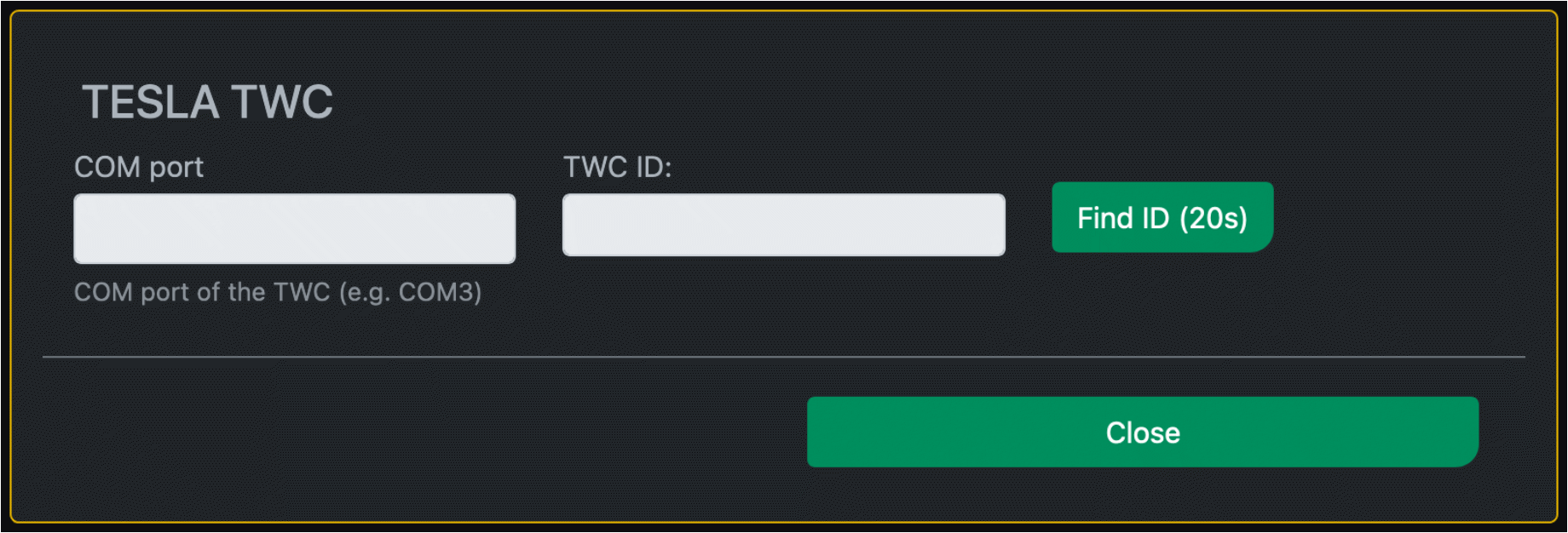
For Tesla Wall Connector Gen 2, der kan tilgås via RS-485-grænsefladen, skal du bruge et ID, som du skal indstille i konfigurationen af wallboxen. Du kan bestemme dette her ved at angive den COM-port, som Tesla Wallboxen er tilsluttet til. For cFos Power Brain Controller er dette altid COM1.
Administrer enheder i netværket
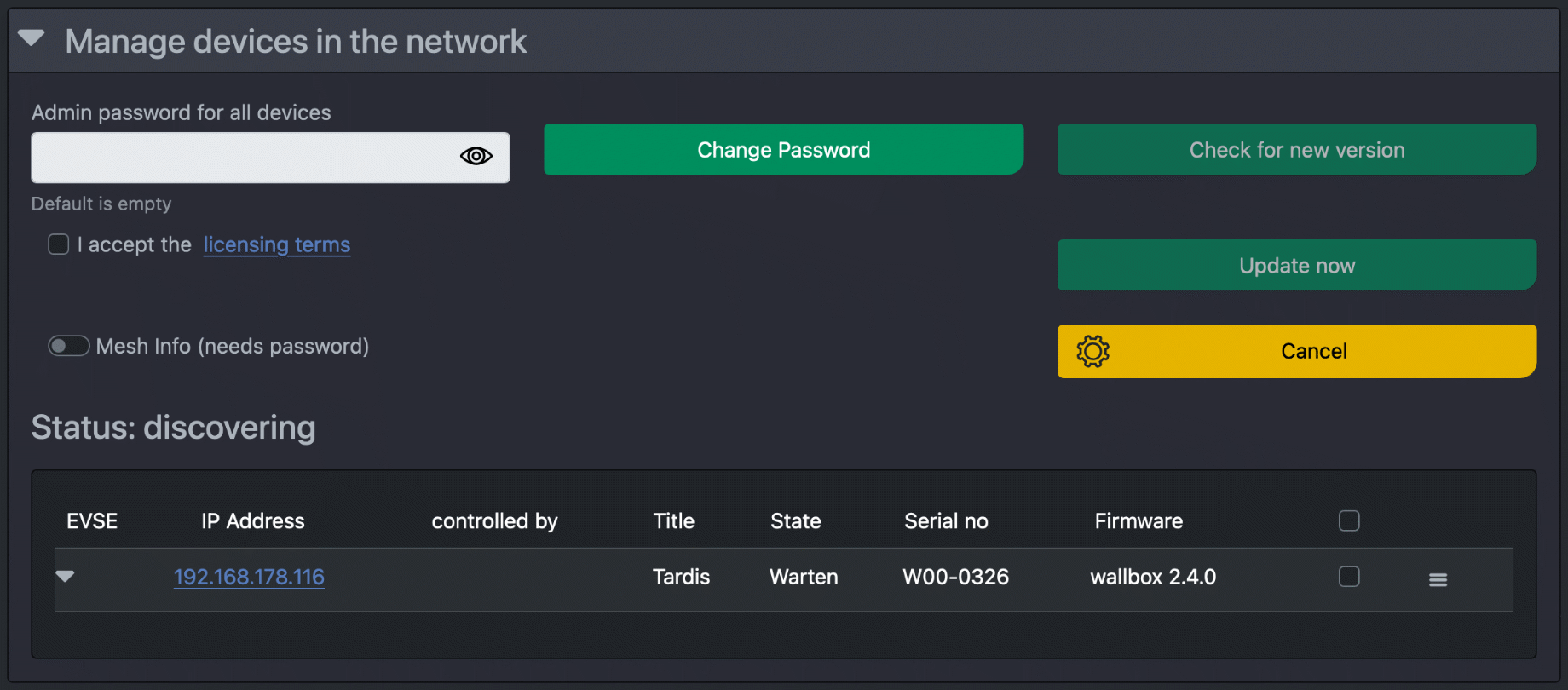
Her kan du administrere enheder i dit IP-netværk, tilføje nye enheder til Charging Manager, importere firmwareopdateringer, administrere cFos Mesh osv.
